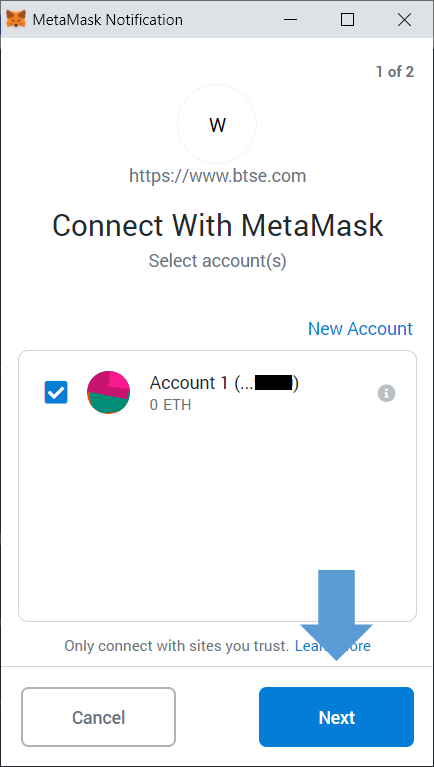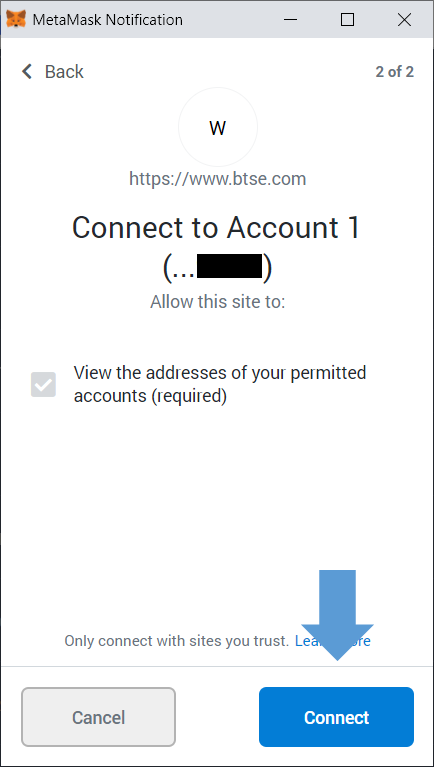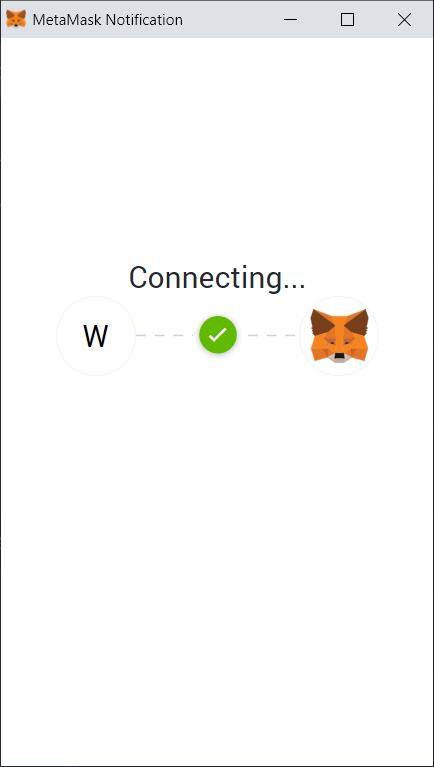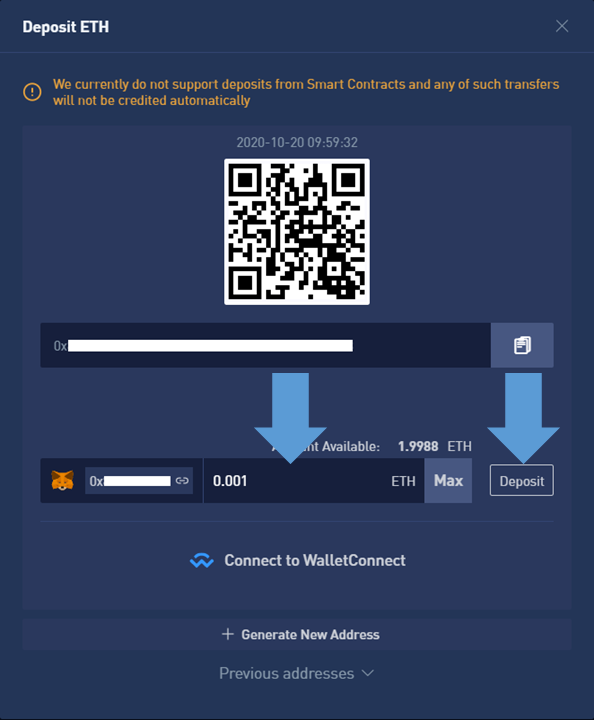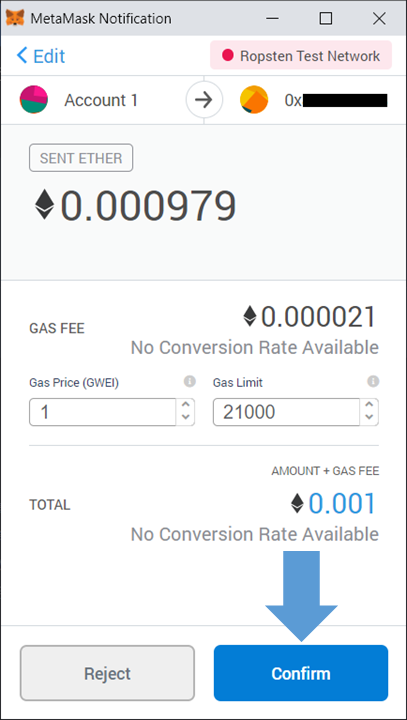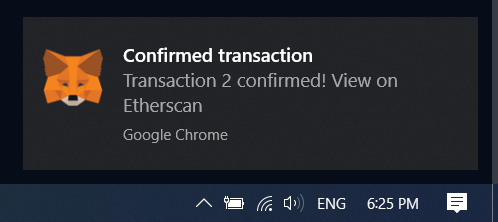BTSE இல் கணக்கைத் திறந்து வைப்பது எப்படி

BTSE இல் கணக்கைத் திறப்பது எப்படி
BTSE கணக்கை எப்படி திறப்பது【PC】
இணையத்தில் உள்ள வர்த்தகர்களுக்கு, BTSE க்கு செல்லவும் . பக்கத்தின் மையத்தில் பதிவு பெட்டியைக் காணலாம்.
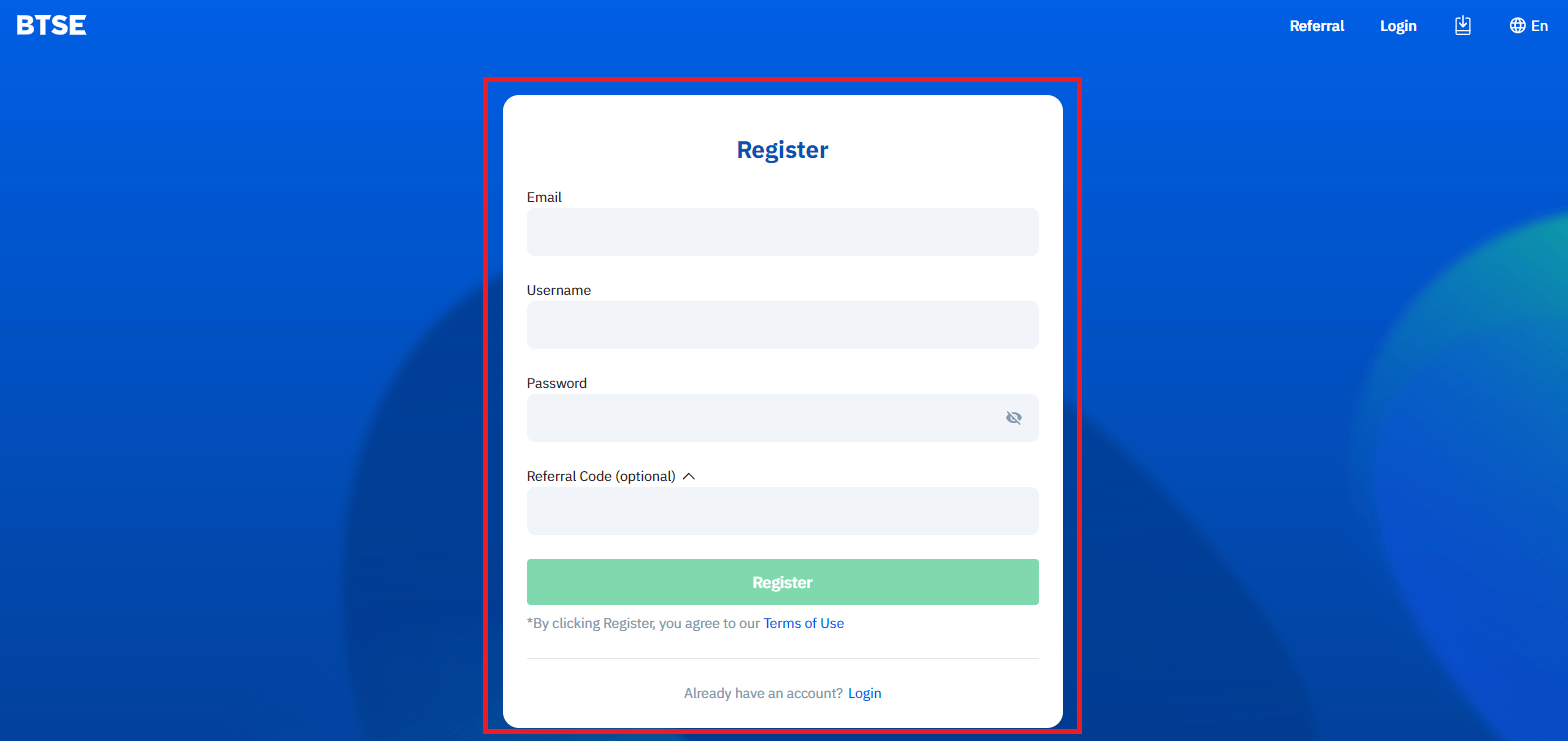
நீங்கள் முகப்புப் பக்கம் போன்ற வேறொரு பக்கத்தில் இருந்தால், பதிவுப் பக்கத்திற்கு நுழைய மேல் வலது மூலையில் உள்ள "பதிவு" என்பதைக் கிளிக் செய்யலாம்.
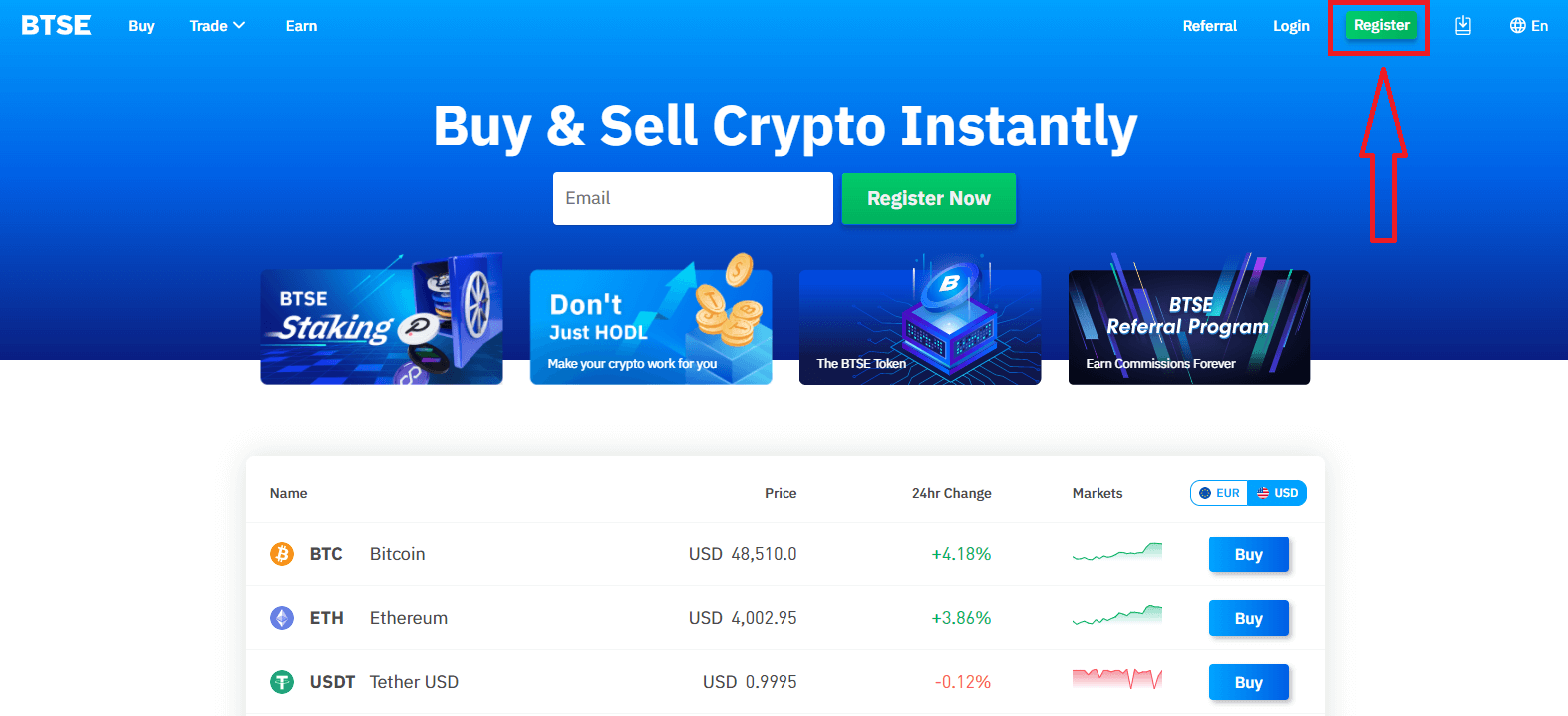
பின்வரும் தகவலை உள்ளிடவும்:
- மின்னஞ்சல் முகவரி
- பயனர் பெயர்
- உங்கள் கடவுச்சொல்லில் குறைந்தது 8 எழுத்துகள் இருக்க வேண்டும்.
- உங்களிடம் பரிந்துரைப்பவர் இருந்தால், தயவுசெய்து "பரிந்துரைக் குறியீடு (விரும்பினால்)" என்பதைக் கிளிக் செய்து அதை நிரப்பவும்.
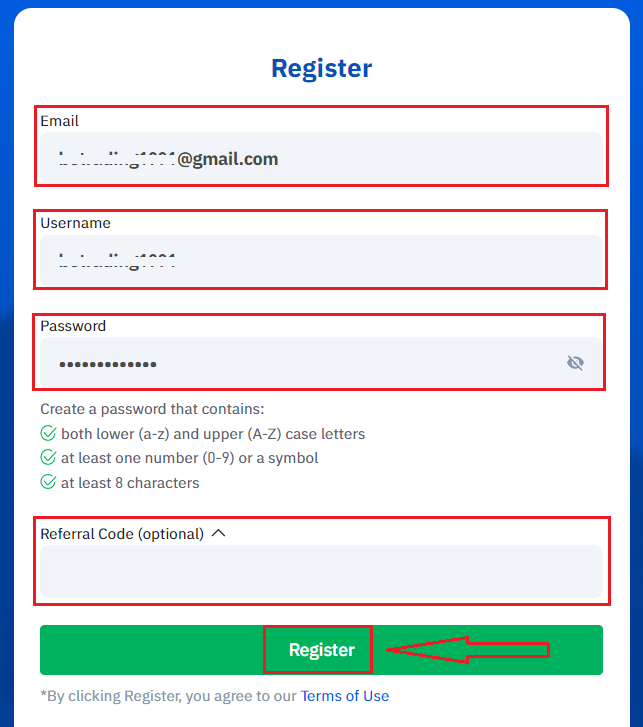
நீங்கள் பயன்பாட்டு விதிமுறைகளைப் புரிந்துகொண்டு ஒப்புக்கொண்டுள்ளீர்கள் என்பதை உறுதிசெய்து, உள்ளிட்ட தகவல் சரியானதா என்பதைச் சரிபார்த்த பிறகு, "பதிவு" என்பதைக் கிளிக் செய்யவும்.
படிவத்தைச் சமர்ப்பித்த பிறகு, பதிவு உறுதிப்படுத்தலுக்கு உங்கள் மின்னஞ்சல் இன்பாக்ஸைச் சரிபார்க்கவும். சரிபார்ப்பு மின்னஞ்சலைப் பெறவில்லை என்றால், உங்கள் மின்னஞ்சலின் ஸ்பேம் கோப்புறையைச் சரிபார்க்கவும்.
பதிவை முடிக்க உறுதிப்படுத்தல் இணைப்பைக் கிளிக் செய்து, கிரிப்டோகரன்சி வர்த்தகத்தைப் பயன்படுத்தத் தொடங்கவும் (கிரிப்டோ டு கிரிப்டோ. எடுத்துக்காட்டாக, பி.டி.சி வாங்க USDT ஐப் பயன்படுத்தவும்).
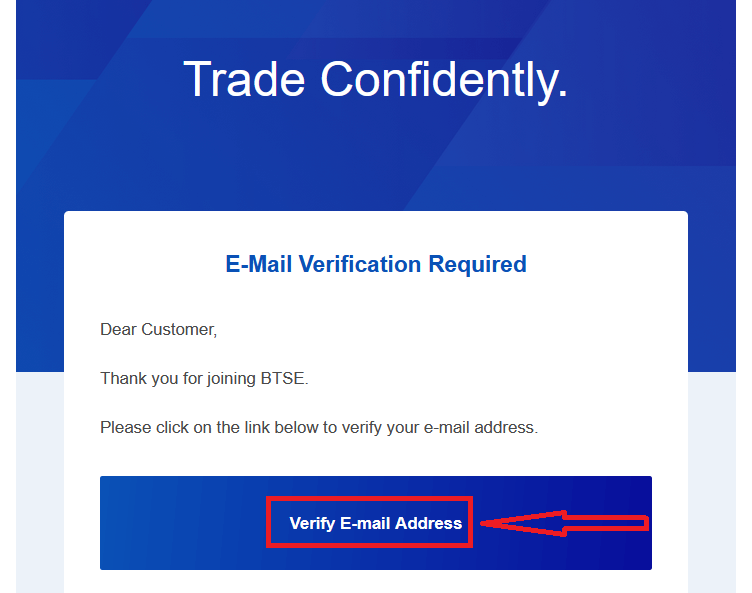
வாழ்த்துகள்! BTSE இல் ஒரு கணக்கை வெற்றிகரமாக பதிவு செய்துள்ளீர்கள்.
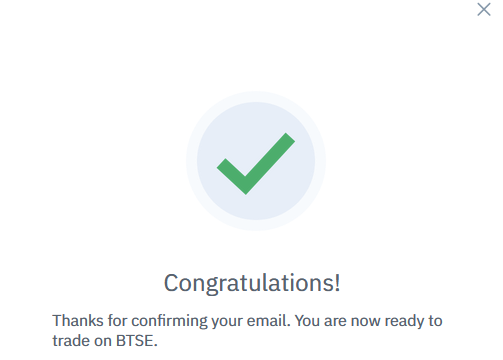
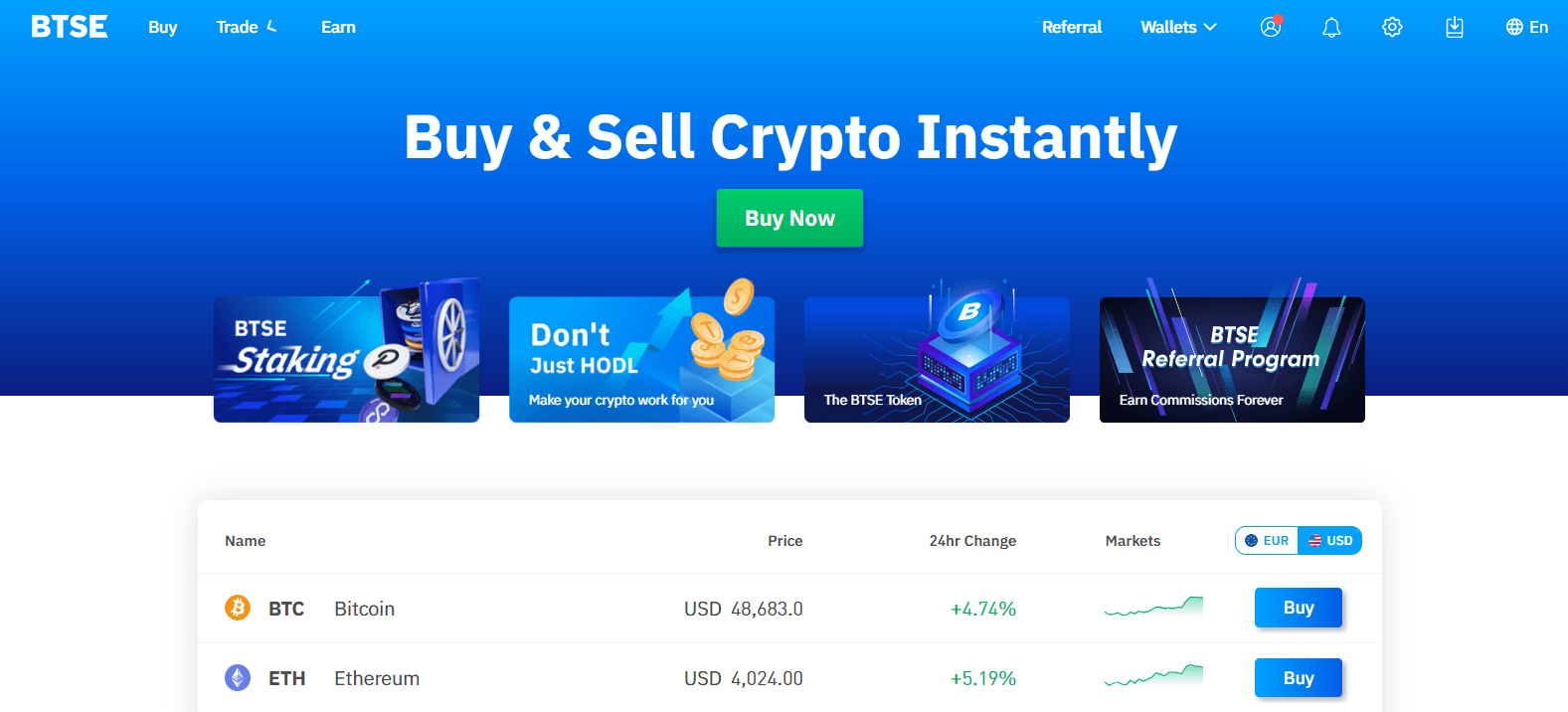
BTSE கணக்கை எப்படி திறப்பது【APP】
BTSE இன் பயன்பாட்டைப் பயன்படுத்தும் வர்த்தகர்களுக்கு, மேல் வலது மூலையில் உள்ள நபர் ஐகானைக் கிளிக் செய்வதன் மூலம் பதிவுப் பக்கத்தை உள்ளிடலாம்.
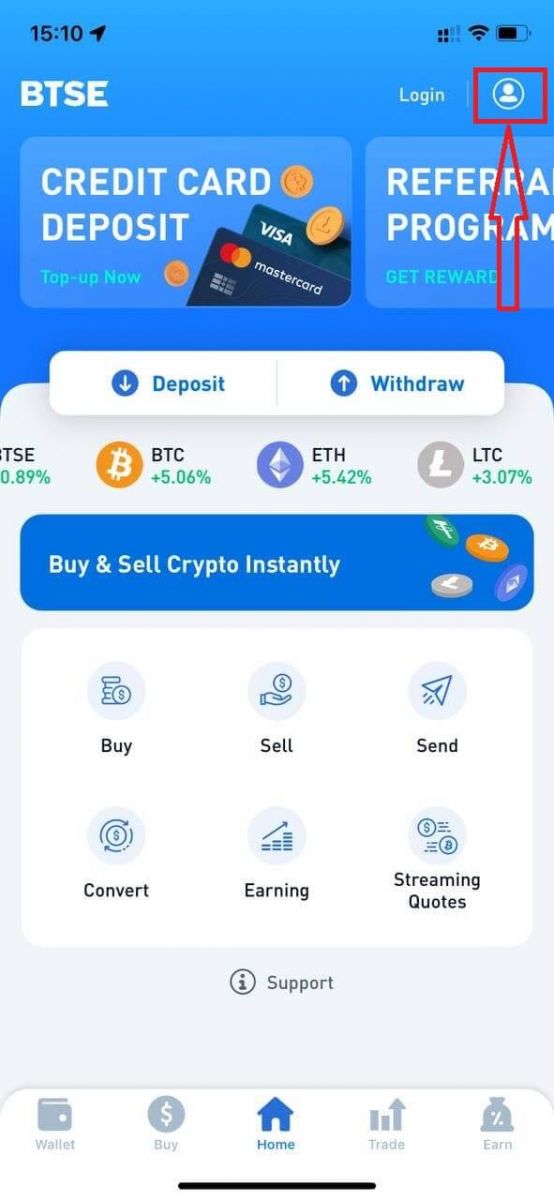
"பதிவு" என்பதைக் கிளிக் செய்யவும்.
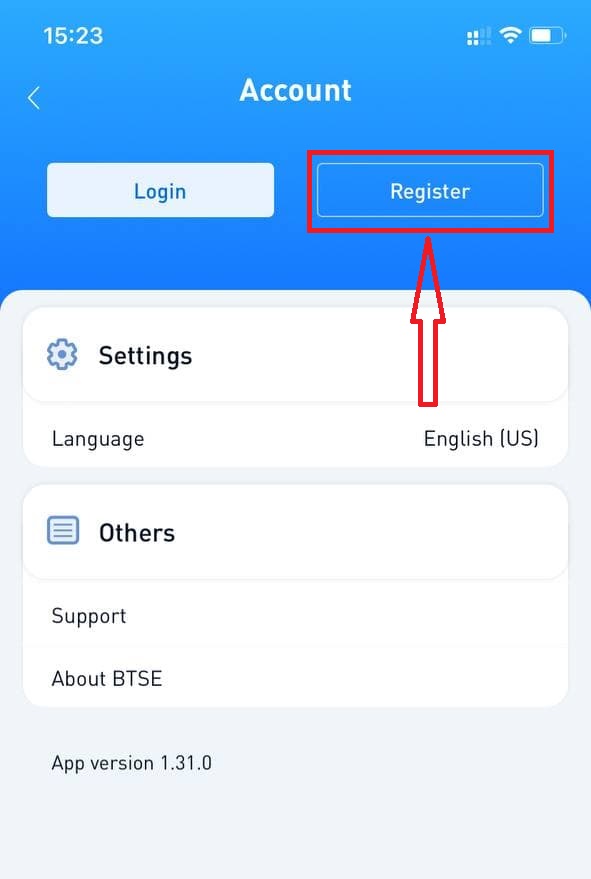
அடுத்து, பின்வரும் தகவலை உள்ளிடவும்:
- பயனர் பெயர்.
- மின்னஞ்சல் முகவரி.
- உங்கள் கடவுச்சொல்லில் குறைந்தது 8 எழுத்துகள் இருக்க வேண்டும்.
- உங்களிடம் பரிந்துரைப்பவர் இருந்தால், தயவுசெய்து "பரிந்துரைக் குறியீடு (விரும்பினால்)" என்பதைக் கிளிக் செய்து அதை நிரப்பவும்.
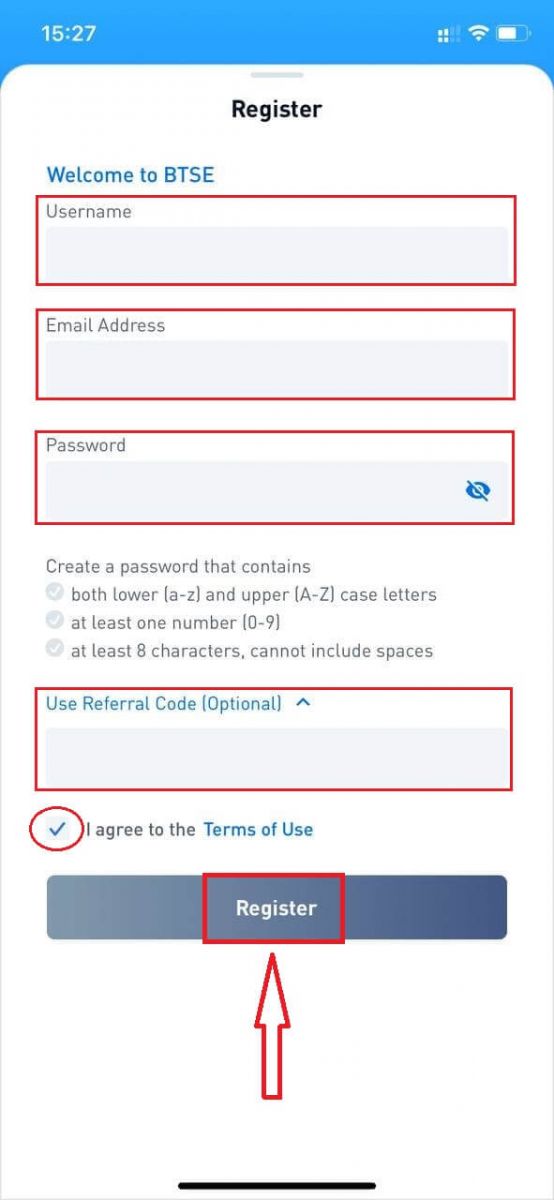
நீங்கள் பயன்பாட்டு விதிமுறைகளைப் புரிந்துகொண்டு ஒப்புக்கொண்டுள்ளீர்கள் என்பதை உறுதிசெய்து, உள்ளிட்ட தகவல் சரியானதா என்பதைச் சரிபார்த்த பிறகு, "பதிவு" என்பதைக் கிளிக் செய்யவும்.
படிவத்தைச் சமர்ப்பித்த பிறகு, பதிவு உறுதிப்படுத்தலுக்கு உங்கள் மின்னஞ்சல் இன்பாக்ஸைச் சரிபார்க்கவும். சரிபார்ப்பு மின்னஞ்சலைப் பெறவில்லை என்றால், உங்கள் மின்னஞ்சலின் ஸ்பேம் கோப்புறையைச் சரிபார்க்கவும்.
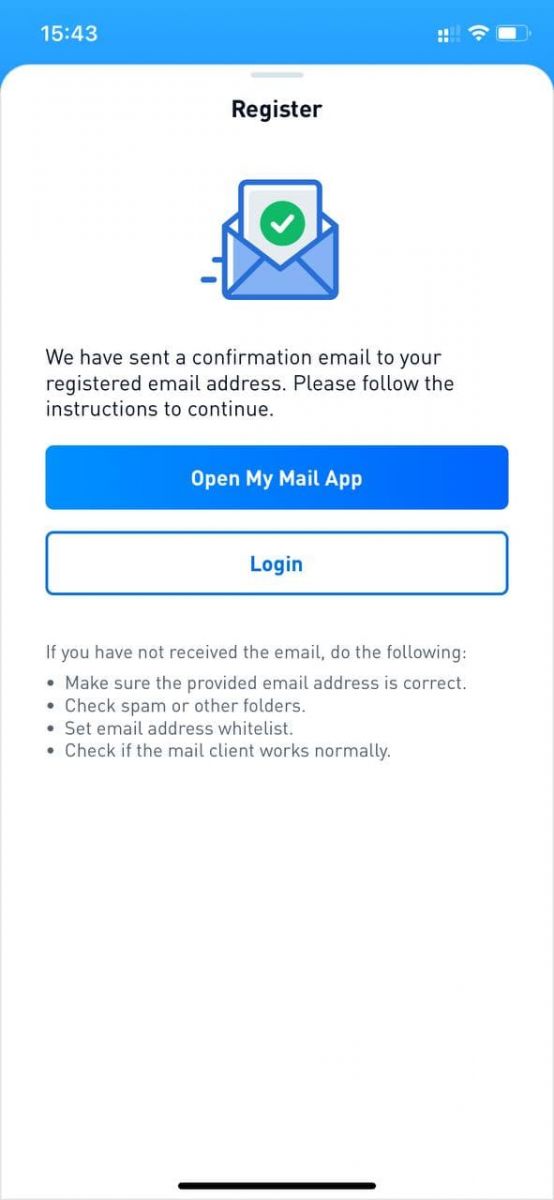
பதிவை முடிக்க உறுதிப்படுத்தல் இணைப்பைக் கிளிக் செய்து, கிரிப்டோகரன்சி வர்த்தகத்தைப் பயன்படுத்தத் தொடங்கவும் (கிரிப்டோ டு கிரிப்டோ. எடுத்துக்காட்டாக, பி.டி.சி வாங்க USDT ஐப் பயன்படுத்தவும்).
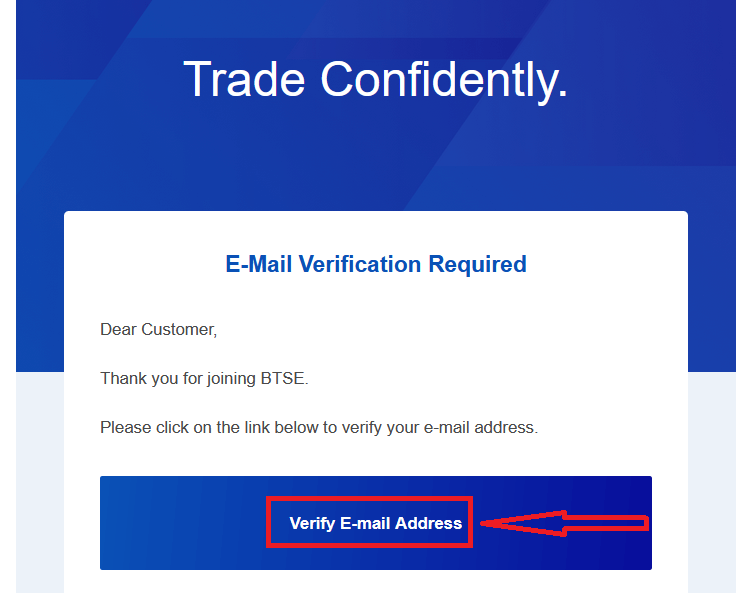
வாழ்த்துகள்! BTSE இல் ஒரு கணக்கை வெற்றிகரமாக பதிவு செய்துள்ளீர்கள்.
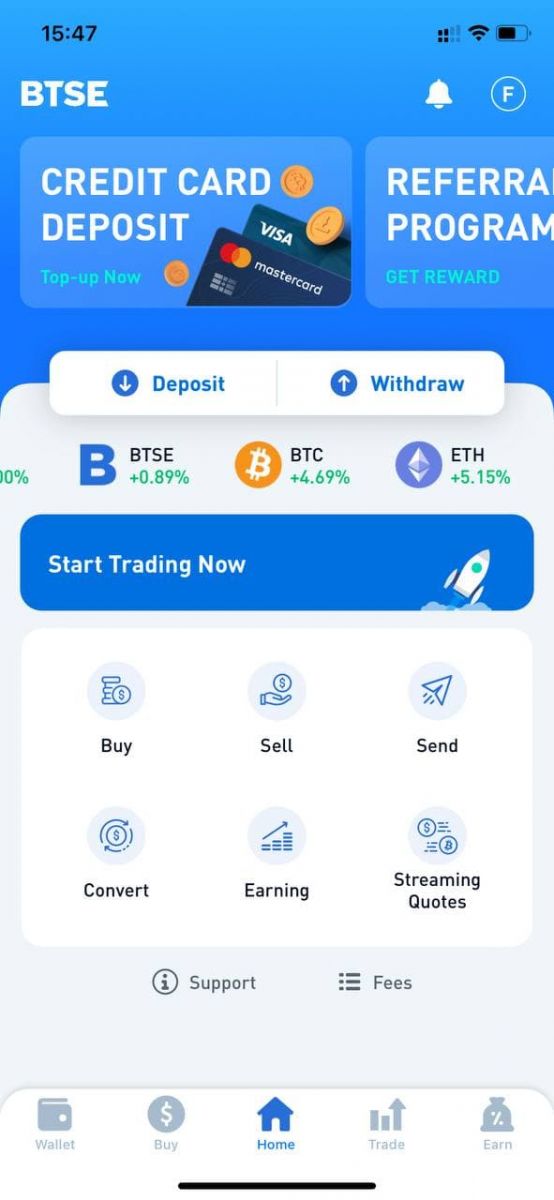
மொபைல் சாதனங்களில் (iOS/Android) BTSE APP ஐ எவ்வாறு நிறுவுவது
iOS சாதனங்களுக்கு
படி 1: " ஆப் ஸ்டோர் " திறக்கவும்.படி 2: தேடல் பெட்டியில் "BTSE" ஐ உள்ளிட்டு தேடவும்.
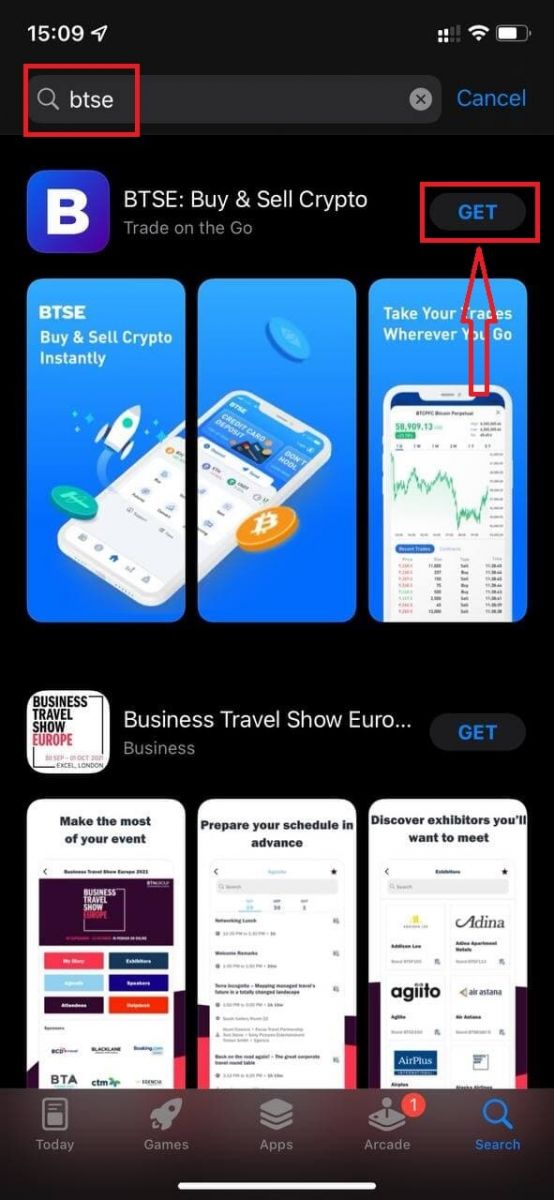
படி 3: அதிகாரப்பூர்வ BTSE பயன்பாட்டின் "Get" பொத்தானைக் கிளிக் செய்யவும்.
படி 4: பதிவிறக்கம் முடிவடையும் வரை பொறுமையாக காத்திருங்கள்.
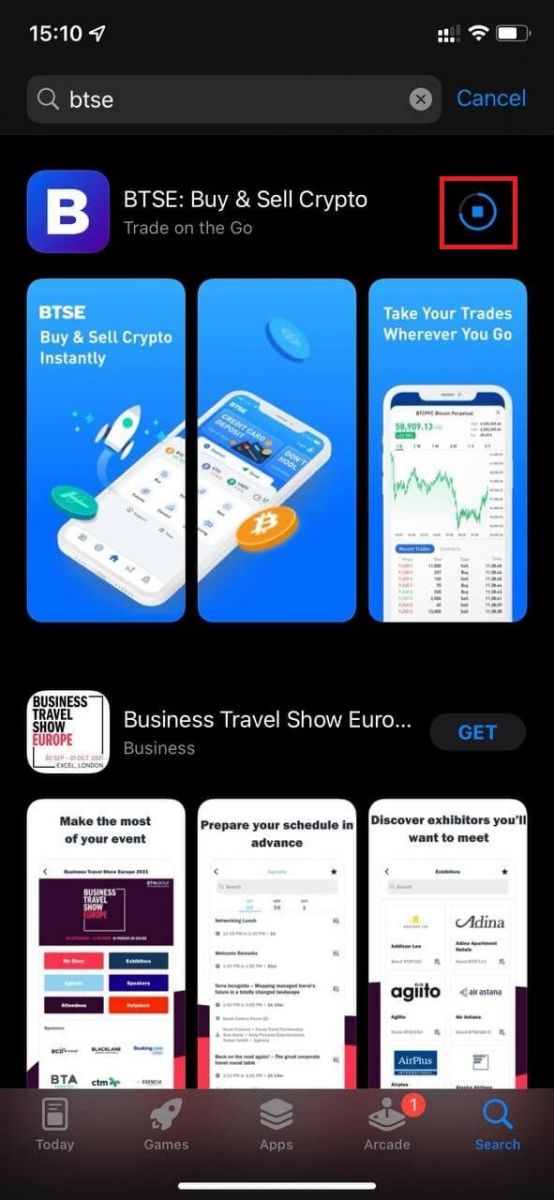
கிரிப்டோகரன்சிக்கான உங்கள் பயணத்தைத் தொடங்க, நிறுவல் முடிந்ததும், "திற" என்பதைக் கிளிக் செய்யலாம் அல்லது முகப்புத் திரையில் BTSE பயன்பாட்டைக் கண்டறியலாம்!
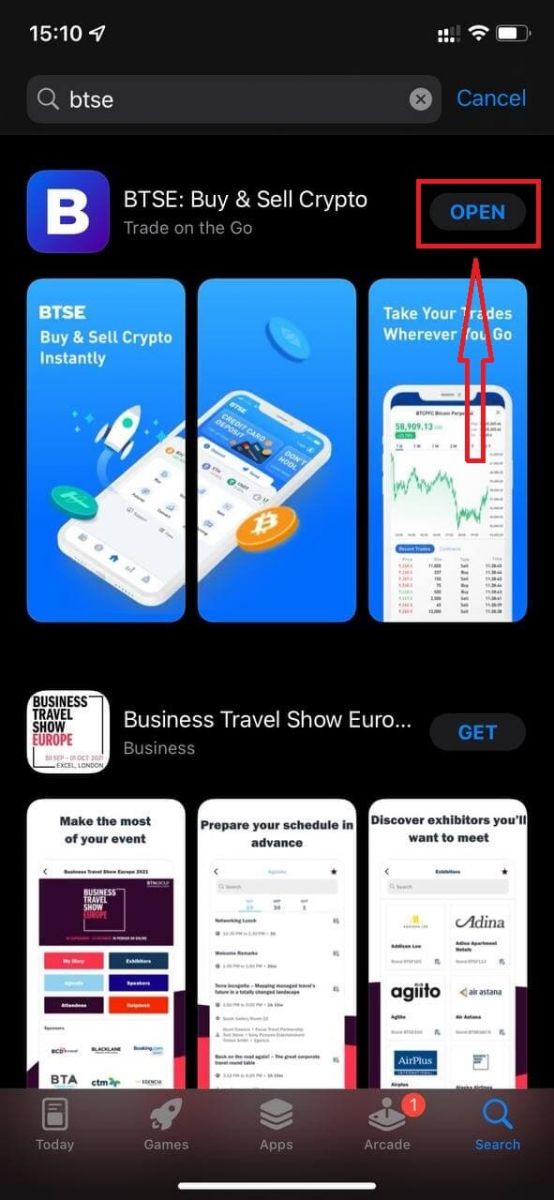
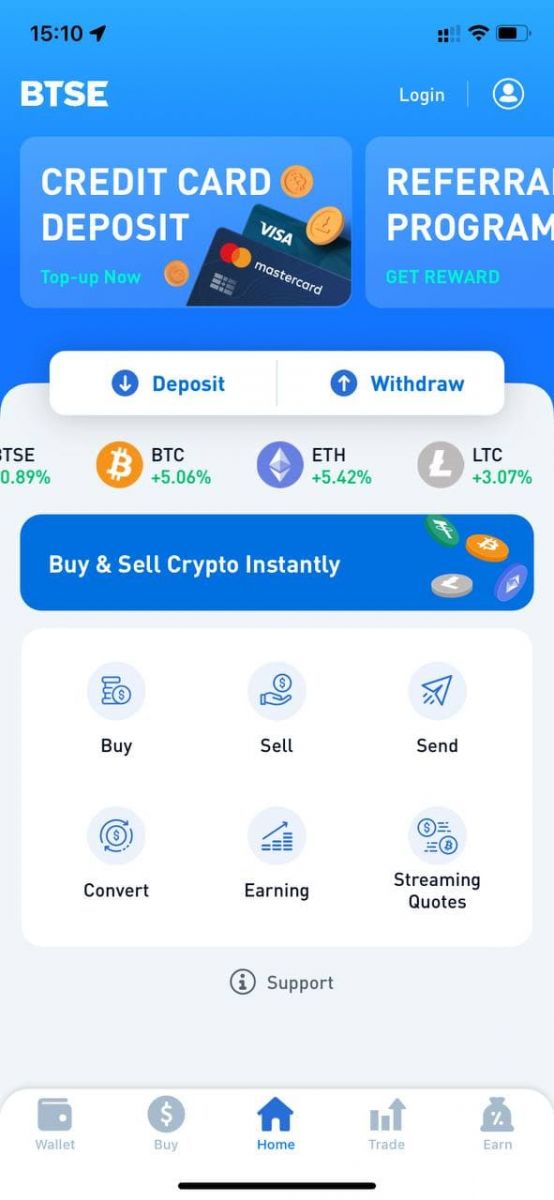
Android சாதனங்களுக்கு
படி 1: " ப்ளே ஸ்டோர் " திறக்கவும்.படி 2: தேடல் பெட்டியில் "BTSE" ஐ உள்ளிட்டு தேடவும்.
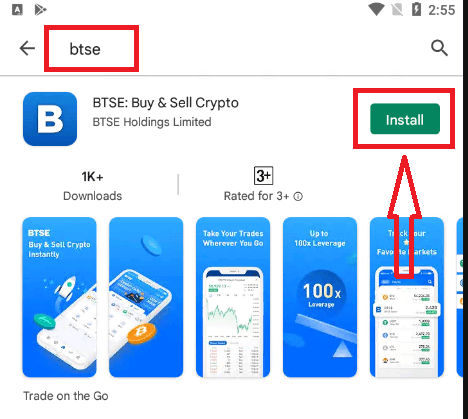
படி 3: அதிகாரப்பூர்வ BTSE பயன்பாட்டின் "நிறுவு" பொத்தானைக் கிளிக் செய்யவும்.
படி 4: பதிவிறக்கம் முடிவடையும் வரை பொறுமையாக காத்திருங்கள்.
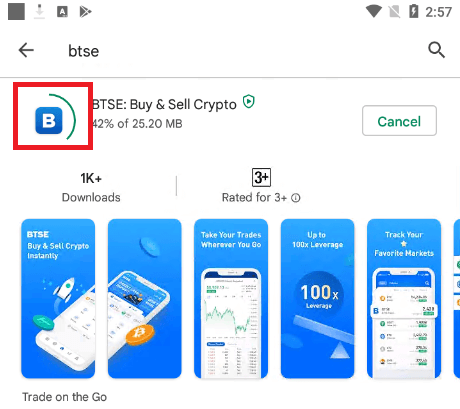
கிரிப்டோகரன்சிக்கான உங்கள் பயணத்தைத் தொடங்க, நிறுவல் முடிந்ததும், "திற" என்பதைக் கிளிக் செய்யலாம் அல்லது முகப்புத் திரையில் BTSE பயன்பாட்டைக் கண்டறியலாம்!
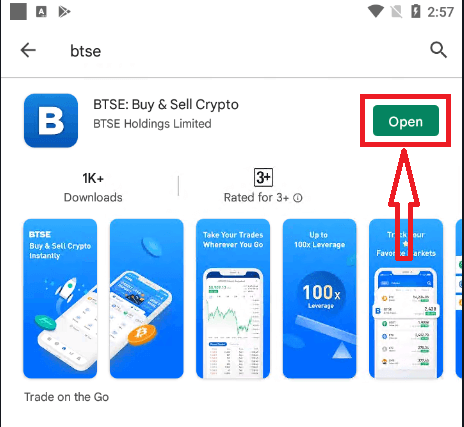
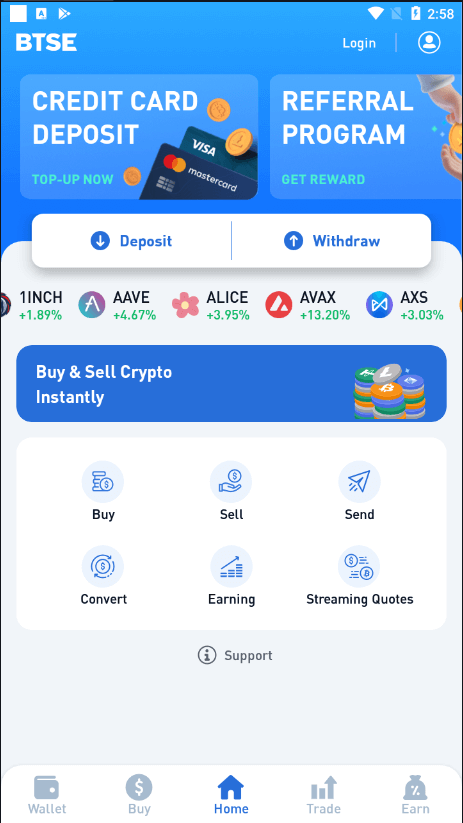
BTSE இல் டெபாசிட் செய்வது எப்படி
BTSE பிளாட்ஃபார்மில் டாப் அப் செய்ய உங்கள் கிரெடிட் கார்டை எவ்வாறு சேர்ப்பது மற்றும் பயன்படுத்துவது
பின்வரும் படிகள் உங்களுக்கு எப்படிச் செய்ய உதவும்:
- BTSE பிளாட்ஃபார்மில் உங்கள் கிரெடிட் கார்டைச் சேர்த்து சரிபார்க்கவும்
- எனது கிரெடிட் கார்டு மூலம் உங்கள் BTSE கணக்கை நிரப்பவும்
* நினைவூட்டல்: இந்தப் படிகளை முடிக்க, நீங்கள் அடையாளம் மற்றும் முகவரி சரிபார்ப்பை முடிக்க வேண்டும். மேலும் விவரங்களுக்கு, எங்கள் அடையாள சரிபார்ப்பு குறிப்பு வழிகாட்டியைப் பார்க்கவும்.
【செயலி】
உங்கள் கிரெடிட் கார்டை எவ்வாறு சேர்ப்பது மற்றும் சரிபார்ப்பது
(1) "முகப்பு" - "கணக்கு" - "கிரெடிட் கார்டு"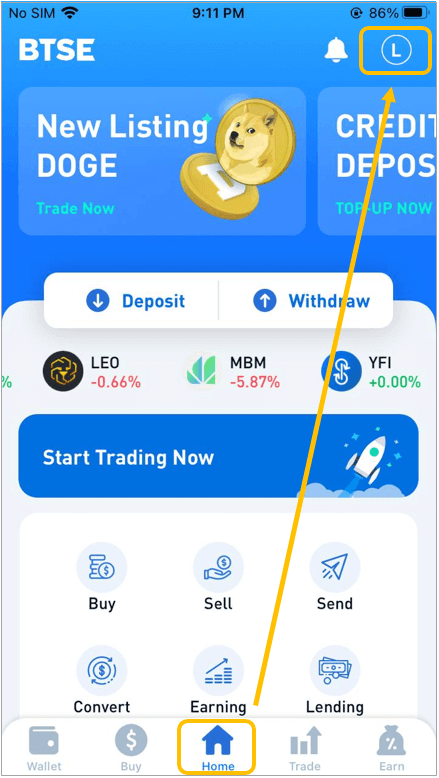
என்பதைக் கிளிக் செய்யவும் (2) " + புதிய கார்டைச் சேர் " என்பதைக் கிளிக் செய்து, உங்கள் சரிபார்ப்புக் கோரிக்கையைச் சமர்ப்பிக்கும் முன் பின்வரும் ஆவணங்களைப் பதிவேற்ற வழிமுறைகளைப் பின்பற்றவும்.
பதிவேற்றம் செய்யப்பட வேண்டிய ஆவணங்கள் கீழே பட்டியலிடப்பட்டுள்ளன:
- கிரெடிட் கார்டு புகைப்படம்
- செல்ஃபி (உங்கள் செல்ஃபி எடுக்கும்போது, உங்கள் கிரெடிட் கார்டை வைத்திருப்பதை உறுதிப்படுத்திக் கொள்ளவும்.)
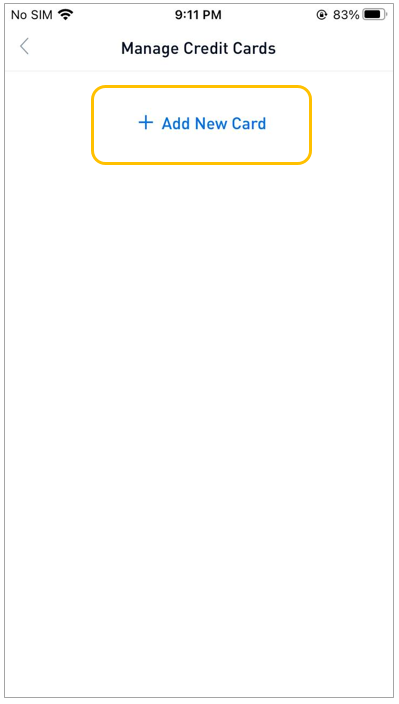
(3) சரிபார்ப்பில் தேர்ச்சி பெற்ற பிறகு, உங்கள் கிரெடிட் கார்டுடன் உங்கள் BTSE கணக்கை டாப்-அப் செய்ய ஆரம்பிக்கலாம்.
உங்கள் கிரெடிட் கார்டு மூலம் உங்கள் BTSE கணக்கை எப்படி நிரப்புவது
" வாலட்டுகள் " என்பதைத் தேர்ந்தெடுக்கவும் விரும்பிய நாணயத்தைத் தேடு நாணயத்தைத் தேர்ந்தெடு " வைப்பு " என்பதைத் தேர்ந்தெடுக்கவும்
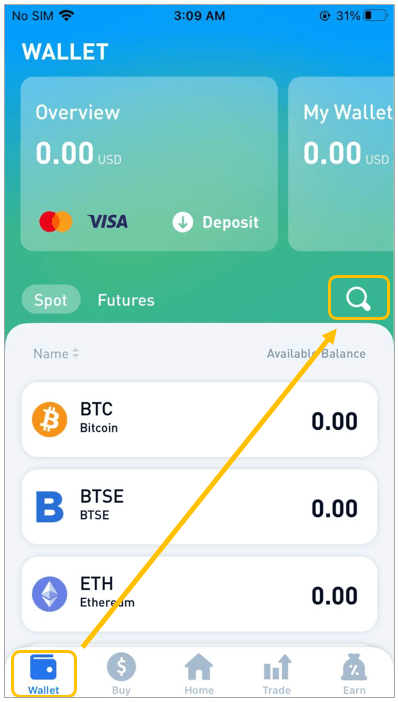
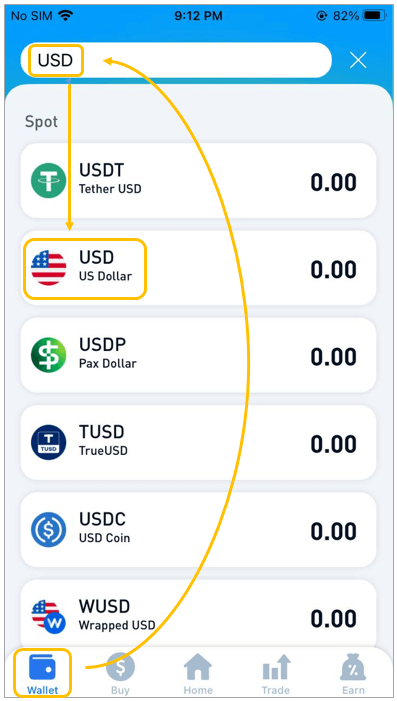
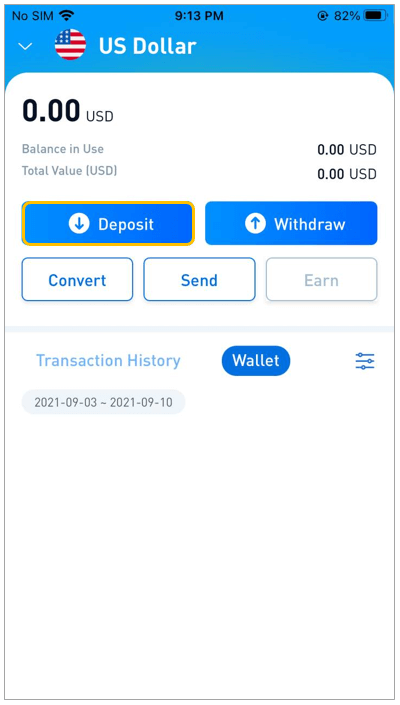
(2) டாப் அப் செய்ய கிரெடிட் கார்டைத் தேர்வு செய்யவும்.
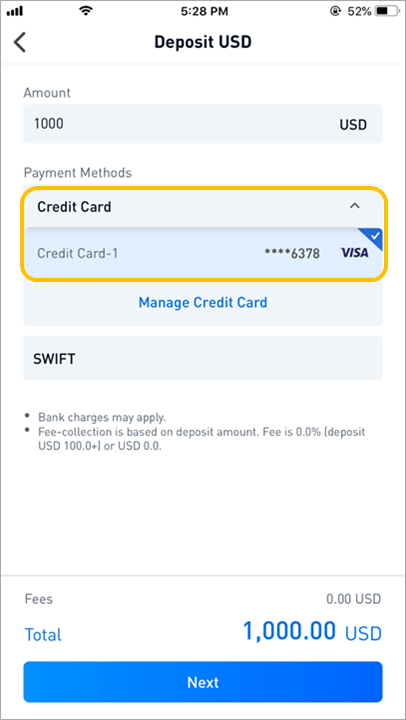
(3) கிரெடிட் கார்டு தகவலை உள்ளிட்டு "பணம் செலுத்து" என்பதைக் கிளிக் செய்யவும்
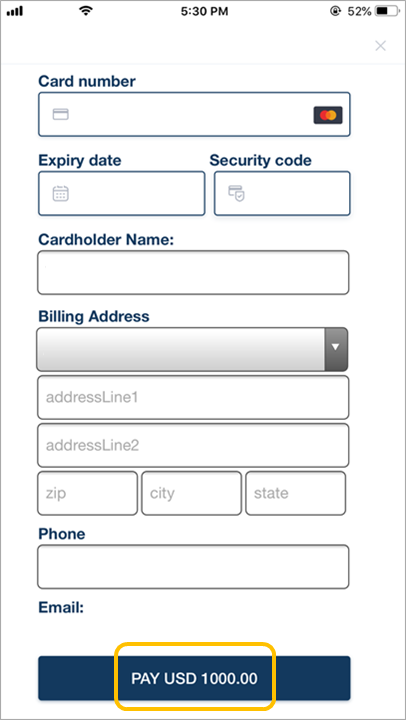
(4) பணம் செலுத்தியதைத் தொடர்ந்து, BTSE நிதிக் குழு ஒரு வேலை நாளுக்குள் உங்கள் கணக்கில் தொகையை வரவு வைக்கும் . ("அங்கீகாரம் முடிந்தது" என்று நீங்கள் பார்த்தால், பணம் செலுத்தப்பட்டது என்று அர்த்தம், அதேசமயம் "செயலாக்குதல்" என்பது பரிவர்த்தனை இன்னும் முடிவடைகிறது என்பதைக் குறிக்கிறது.)
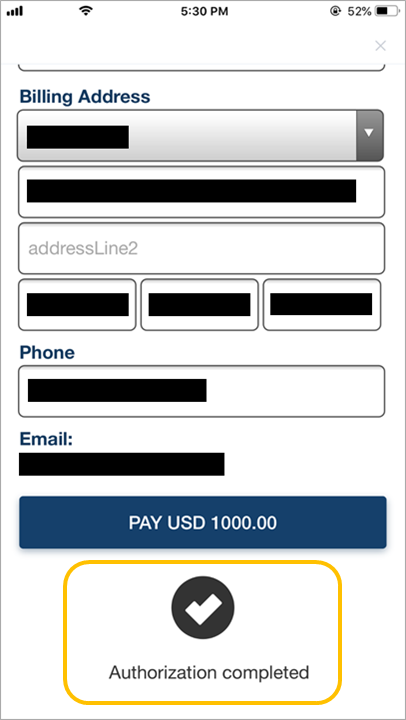
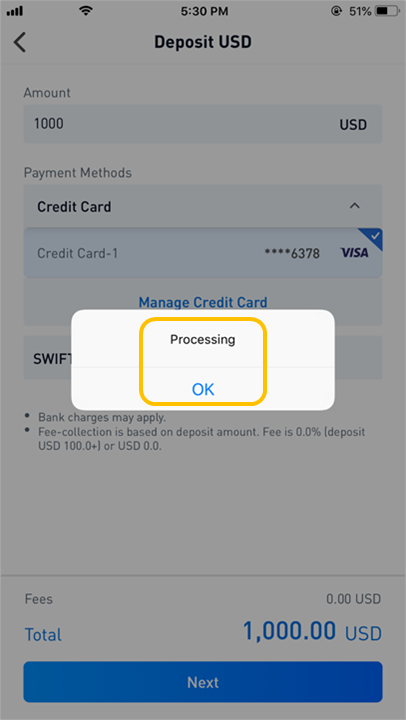
【பிசி】
உங்கள் கிரெடிட் கார்டை எவ்வாறு சேர்ப்பது மற்றும் சரிபார்ப்பது
(1) இந்தப் பாதையைப் பின்பற்றவும்: "பயனர் பெயர்" - "கணக்கு" - "எனது கட்டணம்" - "புதிய கார்டைச் சேர்"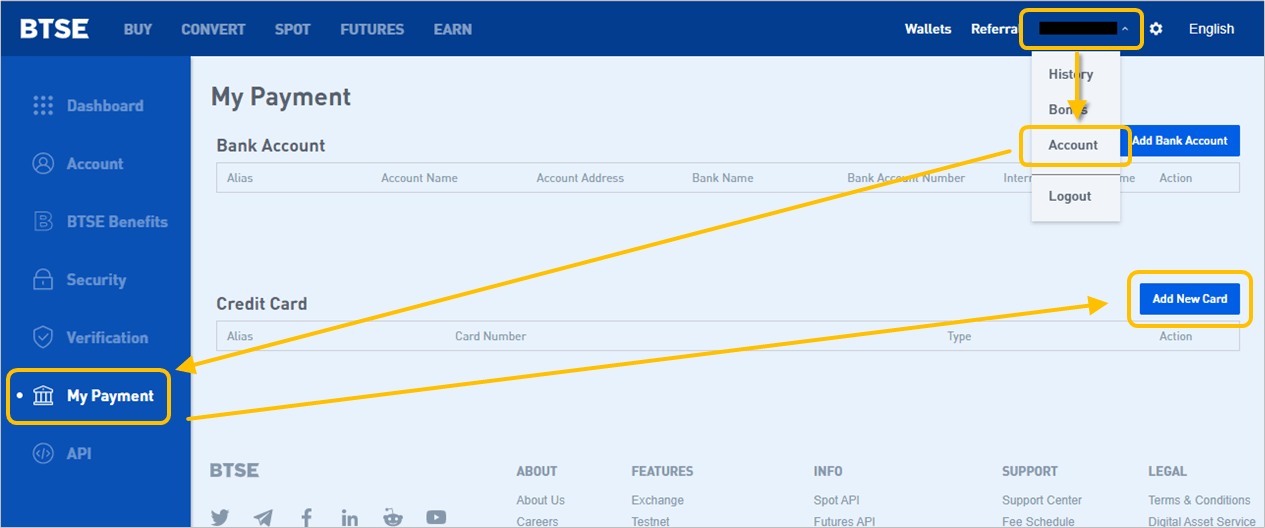
(2) கொடுக்கப்பட்டுள்ள வழிமுறைகளைப் பின்பற்றி, கீழே பட்டியலிடப்பட்ட ஆவணங்களைப் பதிவேற்றி, உங்கள் சரிபார்ப்புக் கோரிக்கையைச் சமர்ப்பிக்கவும்.
பதிவேற்ற வேண்டிய ஆவணங்களின் பட்டியல்:
- கிரெடிட் கார்டு புகைப்படம்
- செல்ஃபி (உங்கள் செல்ஃபி எடுக்கும்போது உங்கள் கிரெடிட் கார்டை வைத்திருப்பதை உறுதிப்படுத்திக் கொள்ளவும்)
- கிரெடிட் கார்டு பில்
(3) சரிபார்ப்பில் தேர்ச்சி பெற்ற பிறகு, உங்கள் BTSE கணக்கை நிரப்ப உங்கள் கிரெடிட் கார்டைப் பயன்படுத்தத் தொடங்கலாம்
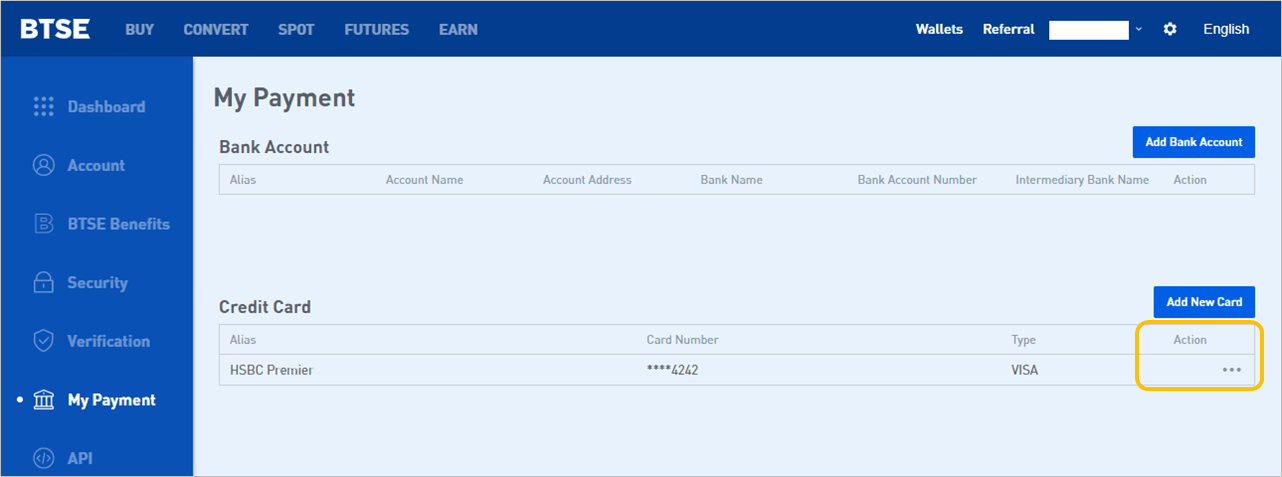
கிரெடிட் கார்டு மூலம் உங்கள் BTSE கணக்கை எப்படி நிரப்புவது
(1) டாப் அப் கரன்சியைத் தேர்ந்தெடுக்கவும்:" வாலட்ஸ் " என்பதைக் கிளிக் செய்யவும் - விரும்பிய நாணயத்தைத் தேடவும் - " டெபாசிட் " என்பதைக் கிளிக் செய்யவும்
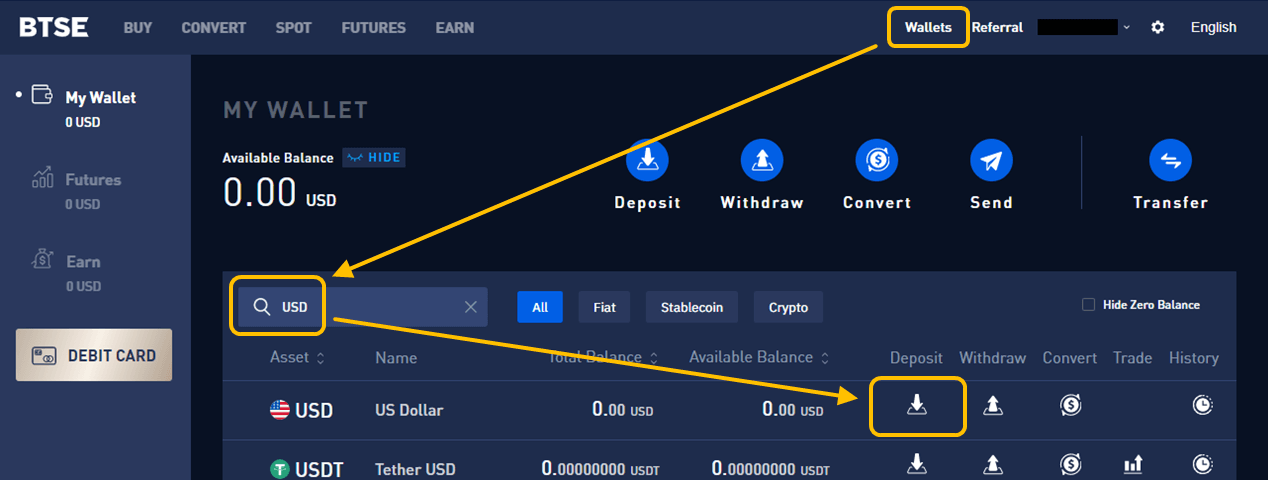
(2) உங்கள் டாப்-அப்பிற்கான ஆதார கிரெடிட் கார்டைத் தேர்வு செய்யவும்
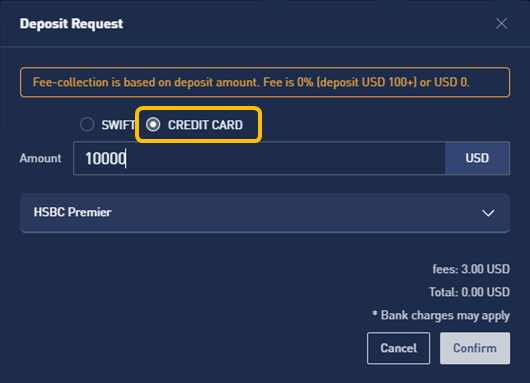
(3) கிரெடிட் கார்டு தகவலை உள்ளிட்டு " பணம் " என்பதைக் கிளிக் செய்யவும்.
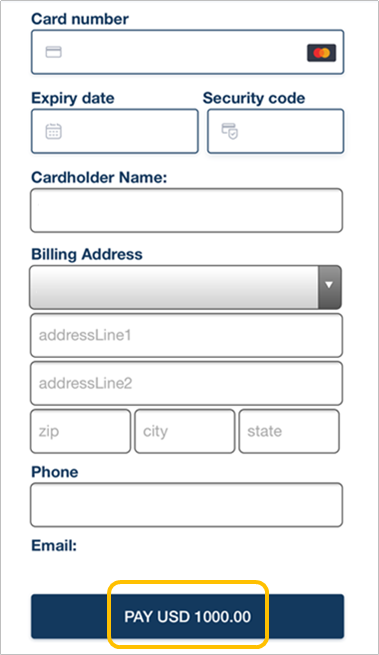
(4) பணம் செலுத்திய பிறகு, BTSE நிதிக் குழு 1 வேலை நாளுக்குள் உங்கள் கணக்கில் தொகையை வரவு வைக்கும். (பணம் செலுத்தப்பட்டது என்பதை உறுதிப்படுத்தும் வகையில், "அங்கீகாரம் முடிந்தது" மற்றும் "வெற்றி" என்ற செய்திகள் உங்களிடம் கேட்கப்படும்)
 |
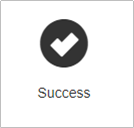 |
ஃபியட் நாணயங்களை டெபாசிட் செய்வது எப்படி
1. வைப்புத் தகவல் மற்றும் பரிவர்த்தனை எண்ணைப் பெறவும்Wallets - Fiat - வைப்பு - வைப்புத் தொகையை நிரப்பவும் - ஒரு கட்டண முறையைத் தேர்வு செய்யவும் - அடுத்த பொத்தானைக் கிளிக் செய்யவும் - பணம் அனுப்புதல் / வைப்பு கோரிக்கையின் விவரங்களைச் சரிபார்த்து BTSE பரிவர்த்தனை எண்ணைக் கவனியுங்கள் - சமர்ப்பி பொத்தானைக் கிளிக் செய்யவும்.
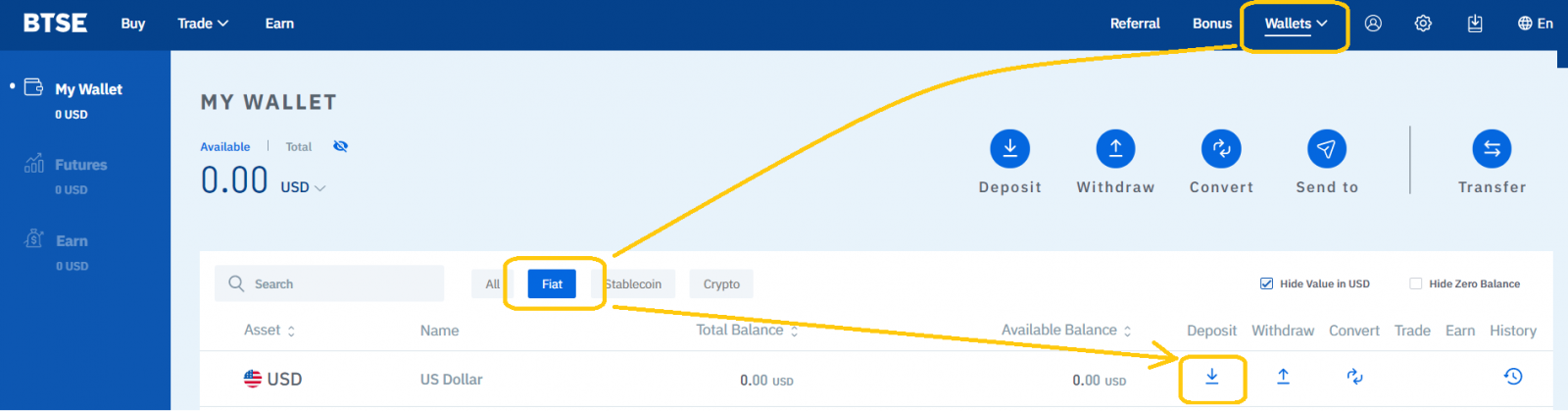
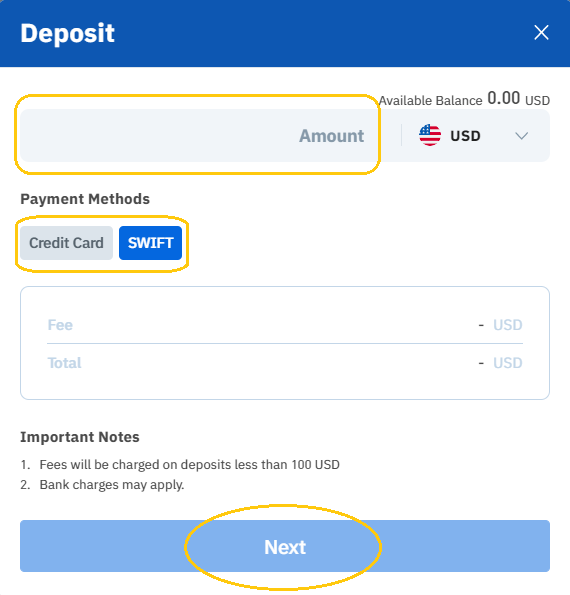
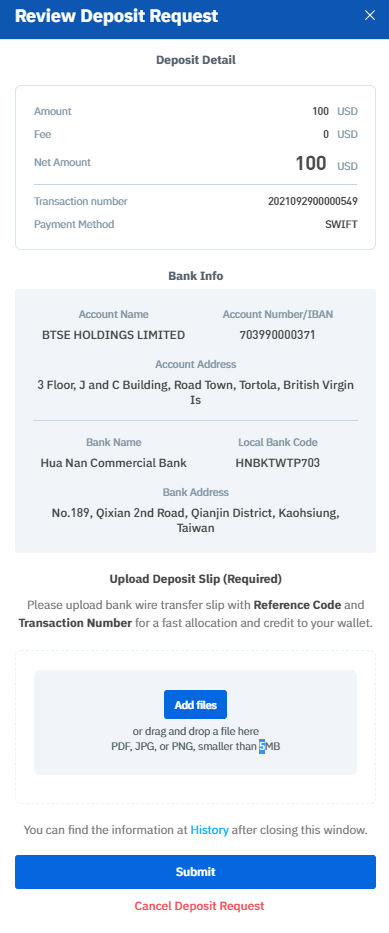
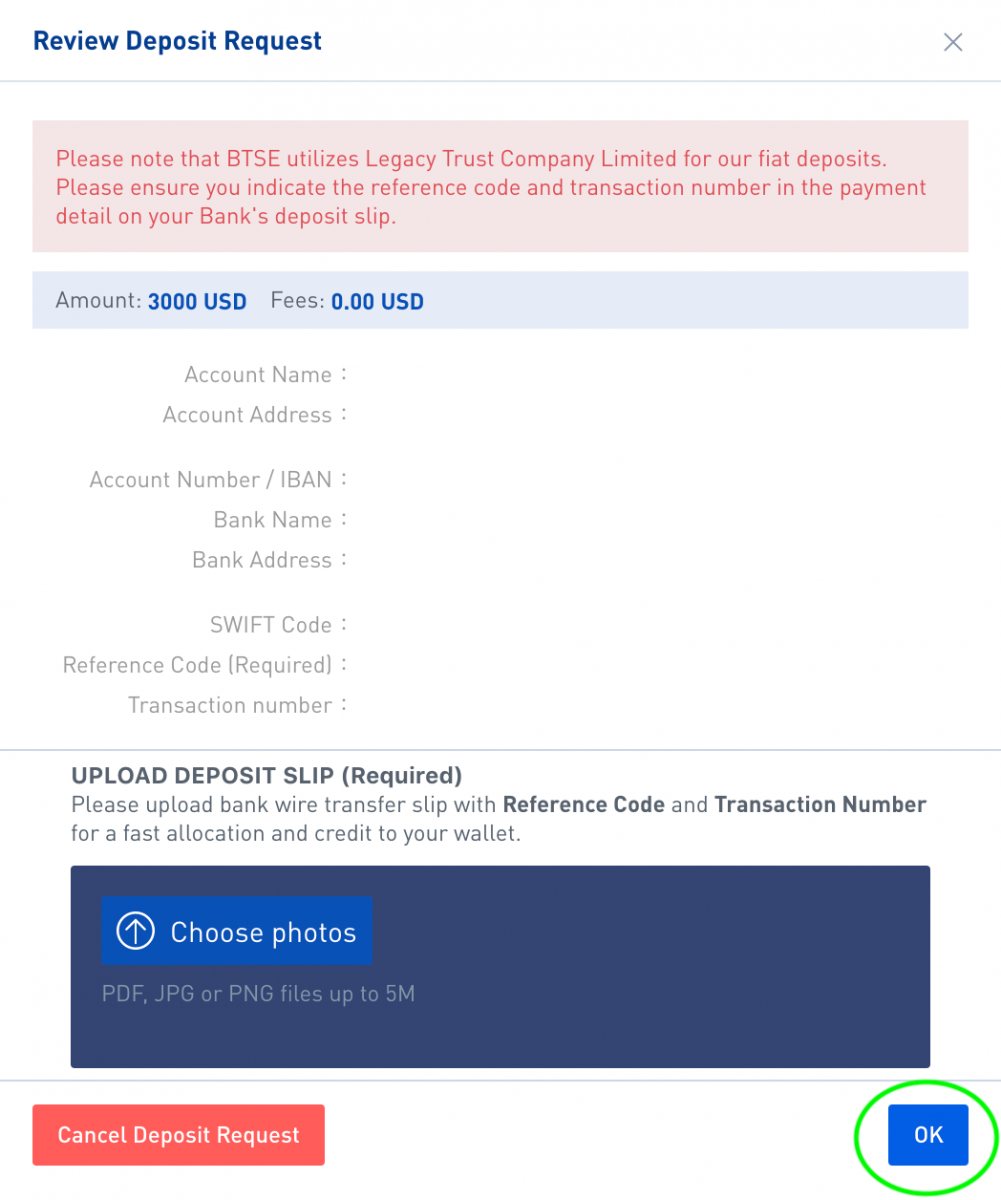
2. BTSEக்கு தேவையான தொகையை
இணைக்கவும் கட்டண விவரங்கள் புலத்தில் உள்ள "குறிப்புக் குறியீடு" மற்றும் "பரிவர்த்தனை எண்" சரியாக உள்ளதா எனச் சரிபார்த்து, உங்கள் வங்கிக்கு பணம் அனுப்பும் படிவத்தைச் சமர்ப்பிக்க சரி என்பதைக் கிளிக் செய்யவும்.
கிரிப்டோகரன்சிகளை டெபாசிட் செய்வது எப்படி
BTSE இல் கிரிப்டோகரன்ஸிகளை டெபாசிட் செய்ய, வாலட் பக்கத்தில்
தொடர்புடைய கரன்சி மற்றும் பிளாக்செயினைத் தேர்ந்தெடுத்து , உங்கள் BTSE வாலட் முகவரியை "திரும்பப் பெறுதல் முகவரி" புலத்தில் நகலெடுத்து ஒட்டவும். குறிப்புக்கு BTSE இல் டிஜிட்டல் கரன்சிகளை டெபாசிட் செய்வதற்கான படிப்படியான வழிகாட்டி கீழே கொடுக்கப்பட்டுள்ளது:
1. " Wallets " என்பதைக் கிளிக் செய்யவும்
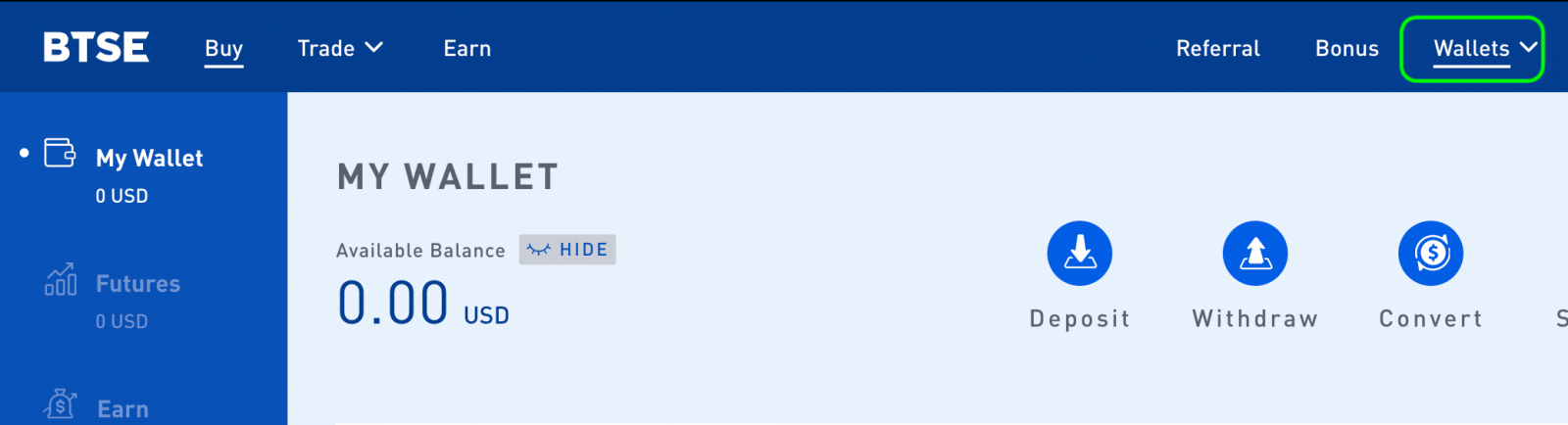
2. "தொடர்புடைய நாணயம்" என்பதைத் தேர்ந்தெடுக்கவும் - "டெபாசிட் (நாணயம்)" என்பதைத் தேர்வு செய்யவும்
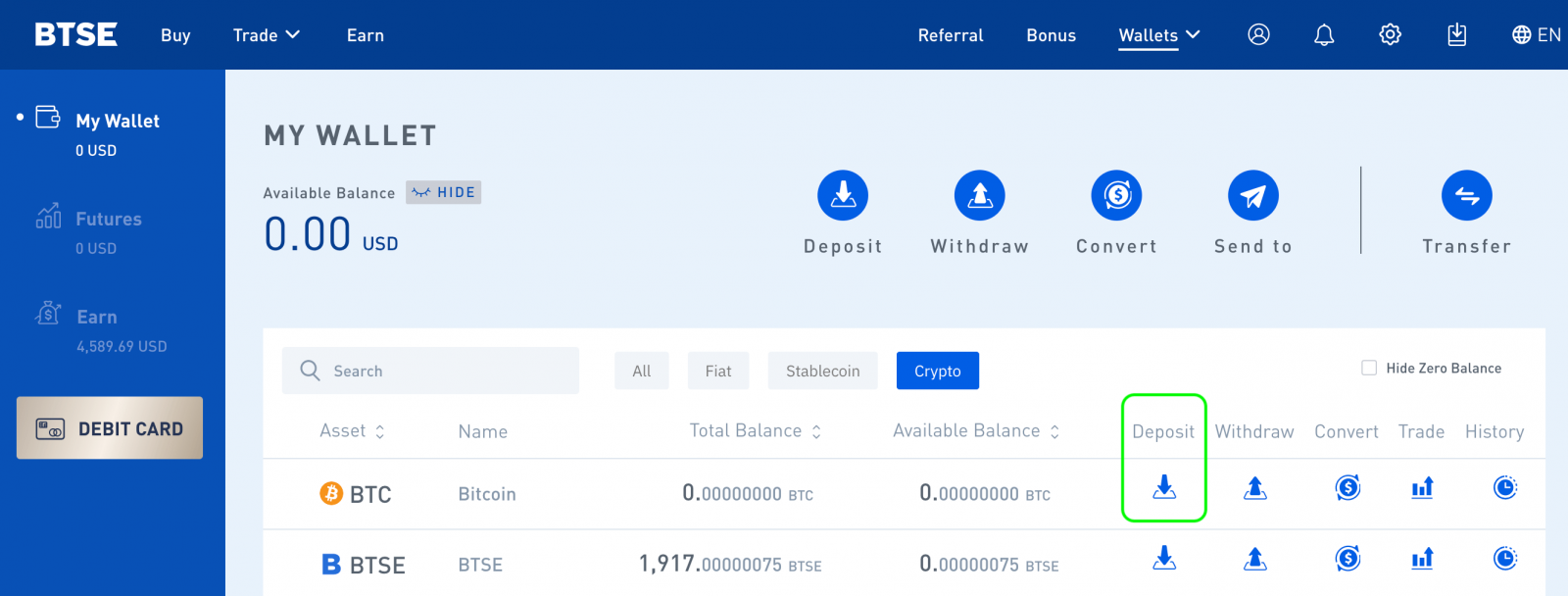
3. தொடர்புடைய பிளாக்செயினைத் தேர்ந்தெடுத்து உங்கள் BTSE நகலெடுத்து ஒட்டவும். திரும்பப் பெறும் தளத்தின் "திரும்பப் பெறுதல் முகவரி" புலத்திற்கான பணப்பையின் முகவரி.
குறிப்பு:
- நீங்கள் முதல் முறையாக BTSE வாலட்டைத் திறக்கும்போது, ஒரு வாலட் முகவரியை உருவாக்கும்படி கேட்கப்படுவீர்கள். உங்கள் தனிப்பட்ட வாலட் முகவரியை உருவாக்க, " வாலட்டை உருவாக்கு " என்பதைக் கிளிக் செய்யவும்
- டெபாசிட் செய்யும் போது தவறான நாணயம் அல்லது பிளாக்செயினைத் தேர்ந்தெடுப்பது உங்கள் சொத்து/களை நிரந்தரமாக இழக்க நேரிடலாம். சரியான நாணயம் மற்றும் பிளாக்செயினைத் தேர்ந்தெடுப்பதை உறுதிசெய்ய கூடுதல் கவனம் செலுத்தவும்.
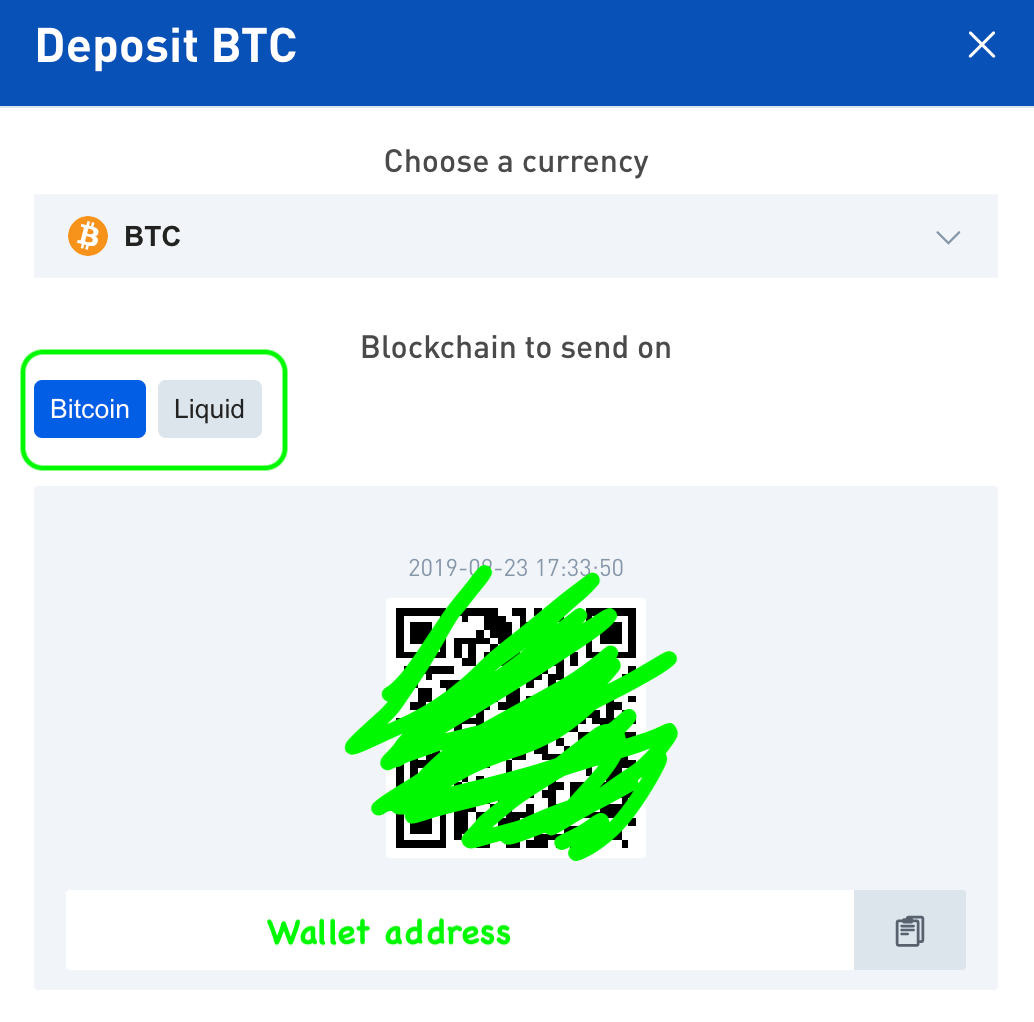
ETH இன் ஸ்மார்ட் ஒப்பந்த வைப்புகளை BTSE ஆதரிக்கிறதா?
ஆம், BTSE நிலையான ERC-20 ஸ்மார்ட் ஒப்பந்த வைப்புகளை ஆதரிக்கிறது. இந்த வகையான பரிவர்த்தனை பொதுவாக 3 மணி நேரத்திற்குள் முடிக்கப்படும்.
மெட்டா மாஸ்க் மூலம் டெபாசிட் செய்வது எப்படி
MetaMask இப்போது BTSE Exchange தளத்தில் கிடைக்கிறது.BTSE Wallet பக்கத்தில் MetaMask வைப்பு விருப்பத்தைச் சேர்க்க விரும்பினால், கீழே உள்ள படிகளைப் பின்பற்றவும்:
படி 1.
BTSE Wallet பக்கத்திற்குச் செல்லவும், ERC20 வடிவமைப்பை ஆதரிக்கும் ஒரு நாணயத்தைத் தேர்ந்தெடுக்கவும். MetaMask பொத்தானைக் கிளிக் செய்யவும்.
குறிப்பு: MetaMask வாலட்கள் Ethereum பிளாக்செயினில் உள்ளன ,
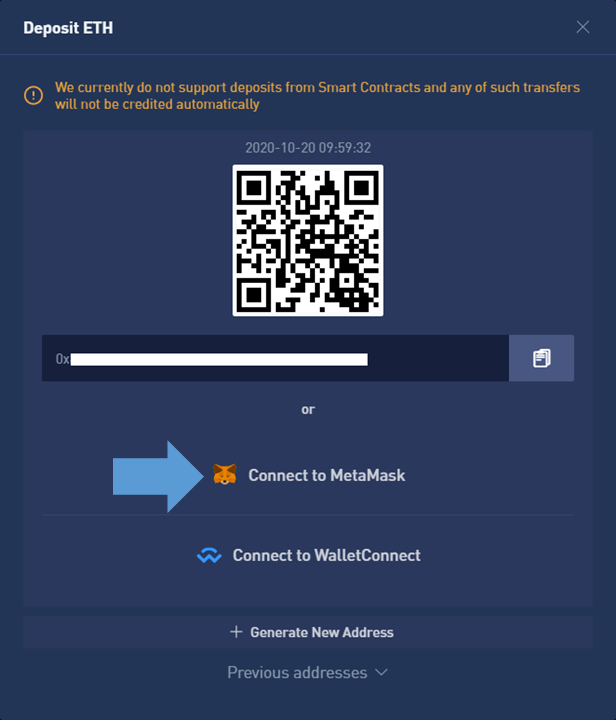
மேலும் ETH அல்லது ERC20 கிரிப்டோகரன்ஸிகளை மட்டுமே ஆதரிக்கிறது டெபாசிட் செய்வதற்கான விருப்பம். தொகையை உள்ளிட "டெபாசிட்" என்பதைக் கிளிக் செய்யவும் "உறுதிப்படுத்து" என்பதைக் கிளிக் செய்யவும், பரிவர்த்தனை உறுதிசெய்யப்பட்டதும் MetaMask உங்களுக்குத் தெரிவிக்கும். குறிப்பு : MetaMask டெபாசிட் விருப்பத்தைச் சேர்த்த பிறகு, அது அனைத்து ஆதரிக்கப்படும் ERC20 கிரிப்டோகரன்சிகளுக்கும் கிடைக்கும்; பரிவர்த்தனை உறுதிசெய்யப்பட்டதும், சுமார் 10 நிமிடங்களில் நிதி வரவு வைக்கப்படும்.